win10如何输入法显示语言栏?win10输入法显示语言栏教程
好多用 win10 系统的朋友都问,用输入法换换输入法之后,怎么让那个小图标/按钮弹出来啊,就是那个语言栏,要放在桌面上。这个要怎么弄呢?今天我来教大家一个详细的解决办法,一起来看看吧!
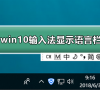
更新日期:2023-08-21
来源:纯净之家
Win10打字输入法不显示怎么办?很多的用户们在使用win10系统的时候发现输入法不显示怎么办?下面就让本站来为用户们来仔细的介绍一下Win10打字输入法不显示怎么回事吧。
Win10打字输入法不显示怎么回事?
方法一:
1、首先,使用键盘组合键“win+I”直接打开windows设置页面。
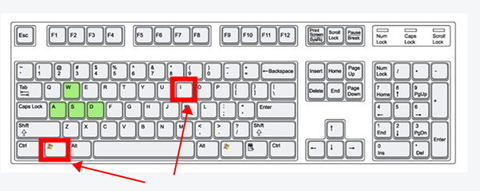
2、鼠标左键单击“设备”选项。

3、左侧单击“输入”,右侧找到“高级键盘设置”。
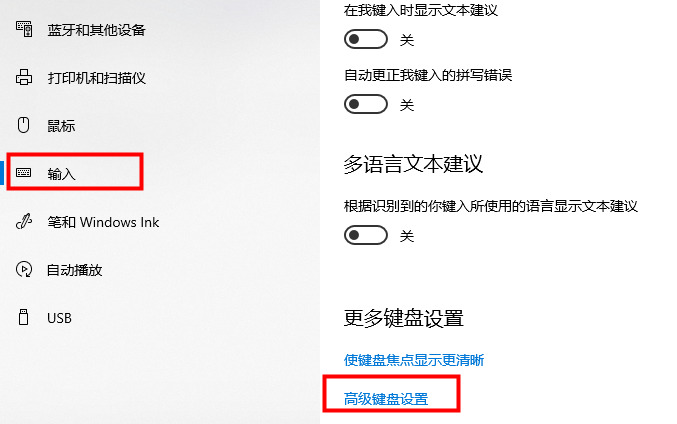
4、打开后用户可以修改默认输入法,并勾选“使用桌面语言栏”选项即可调出。
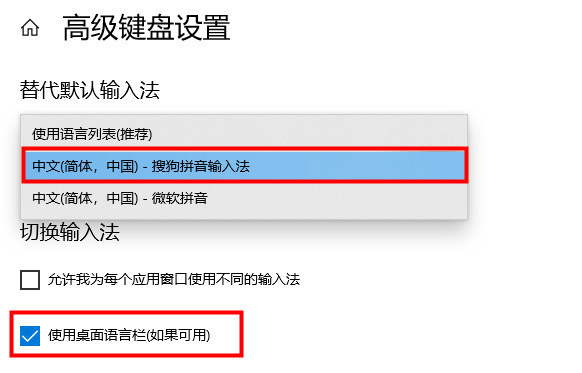
5、或者使用键盘组合键“Win+R”打开运行窗口。
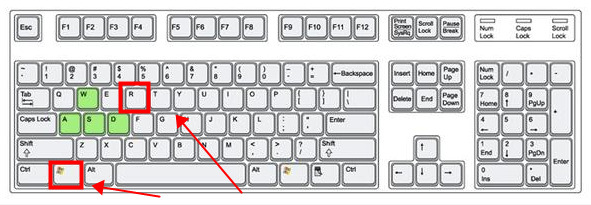
6、输入命令“ctfmon.exe”,按下回车键确定即可打开输入法。
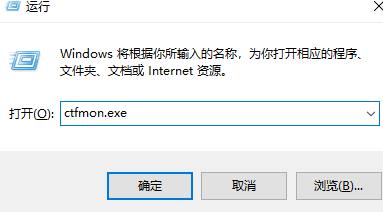
方法二:
1、在任务栏上的语言栏中右键单击,选择“设置”。
2、在“首选项”窗口中,选择“管理输入方法”。
3、在弹出的窗口中,选择“服务”选项卡。
4、点击“重新启动服务”,然后关闭窗口。
5、重启计算机后,检查输入法是否显示。
方法三:
1、在任务栏上的语言栏中右键单击,选择“设置”。
2、在“首选项”窗口中,选择“输入法”选项卡。
3、点击“高级键盘设置”。
4、在“切换输入法”的下拉菜单中选择其他快捷键组合。
5、确认更改后,关闭窗口,并尝试使用新的快捷键切换输入法。
win10如何输入法显示语言栏?win10输入法显示语言栏教程
好多用 win10 系统的朋友都问,用输入法换换输入法之后,怎么让那个小图标/按钮弹出来啊,就是那个语言栏,要放在桌面上。这个要怎么弄呢?今天我来教大家一个详细的解决办法,一起来看看吧!
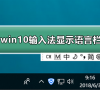
win10输入法记录怎么清理?win10系统清除输入法历史记录操作方法
我们win10系统的输入法中,也会记录下使用记录,能够查看到近期你所输入的内容,而很多小伙伴并不想让别人看到,因此想要清除输入法历史记录,那么应该如何操作呢,本期的win10教程就来为广大用户们进行解答,有需要的小伙伴可以来纯净之家获取详细的操作步骤吧。

win10突然出现了拼字怎么办?win10突然出现了拼字问题解析
win10突然出现了拼字怎么办?很多的用户们在使用win10电脑的过程中发现了输入法边儿出现了一个拼字,那么这是怎么回事?用户们可以直接的选择时间和语言下的添加语言来进行操作就可以了。下面就让本站来为用户们来介绍一下具体的解决方法吧。

win10的特殊符号怎么打?win10的特殊符号怎么打方法
我们在使用电脑的时候都会编辑到特殊的符号,比如商标、版权等,那么win10的特殊符号怎么打?用户们可以直接的切换到中文输入法,输入文字时点击右边的表情及符号面板按钮来进行操作就可以了,或者是直接的通过快捷键Ctrl+Shift+B调出来进行操作。下面就让本站来为用户们来仔细的介绍一下win10的特殊符号怎么打方法吧。

win10输入法图标不见了怎么办?win10输入法图标找回方法
在电脑的任务栏中,都会显示输入法图标,这样我们才能够知道当前是否有在使用,而一些win10系统用户反馈说自己电脑的输入法图标不见了,那么出现这个问题应该怎么找回呢,今日的win10教程就来为大伙进行解答,希望可以帮助更多用户解决问题。

Win10输入法图标丢失后怎么找回?Win10输入法图标丢失后找回的方法
我们电脑在不使用第三方输入法的情况下可以直接的使用自带的输入法,但是也有不少的用户们遇到了输入法图标丢失的情况,那么这要怎么解决?用户们可以直接的进入到注册表编辑器下找到run来进行操作就可以了。下面就让本站来为用户们来仔细的介绍一下Win10输入法图标丢失后找回的方法吧。

win10怎么设置默认输入法为英文输入?
我们在使用win10电脑的时候会使用到英文输入,但是也有不少的用户们在询问win10怎么设置默认输入法为英文输入?用户们可以直接的打开时间和语言,然后选择区域和语言下来进行操作就可以了。下面就让本站来为用户们来仔细的介绍一下win10怎么设置默认输入法为英文的方法吧。

win10输入法自动切换中英文怎么回事?
win10输入法自动切换中英文怎么回事?我们在使用win10系统的时候会遇到一些问题,例如:输入法自动切换中英文,那么这是怎么回事?用户们可以直接的右键选择设置下的时间和语言来进行操作就可以了。下面就让本站来为用户们来仔细的介绍一下win10输入法老是自动切换中英文的解决方法吧。

win10怎么开启输入法兼容模式?win10输入法兼容模式开启方法
我们win10系统中有自带的输入法软件,可是在使用过程中,会出现兼容性的问题,导致输入法无法正常的进行工作,面对这个问题,很多用户都不知道怎么解决,可以通过开启兼容性来提升稳定性,今天纯净之家小编就为各位带来详细的设置方法,希望今日的win10教程可以解答大伙遇到的问题。

Win10输入法怎么开兼容模式?Win10输入法开启兼容模式的方法
Win10输入法怎么开兼容模式?我们在使用win10系统的时候想要给自己的输入法设置兼容性,那么要怎么设置?用户们可以直接的点击菜单列表下的是设置选项,然后打开时间和语音选项来进行操作就可以了。下面就让本站来为用户们来仔细的介绍一下Win10输入法开启兼容模式的方法吧。
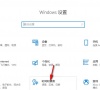
win10 eng键盘怎么删除?win10 eng键盘删除方法
win10系统自带了eng键盘,但是他只能输入英文不能输入中文,这就使得不少的用户们都想删除eng键盘,那么这要怎么删除?用户们可以直接的点击开始按钮下的设置,然后点击时间和语言来进行设置就可以了。下面就让本站来为用户们来仔细的介绍一下win10 eng键盘删除方法吧。

win10打字左上角有个框框怎么去掉?
win10打字左上角有个框框怎么去掉?近期不少的win10用户们在使用电脑的时候发现自己只要一打字左上角就有个框框,那么这是怎么回事?用户们可以找到任务栏下的输入法设置然后选择属性界面下的高级设置来进行操作就可以了。下面就让本站来为用户们来仔细的介绍一下win10打字左上角有个框框怎么取消吧。

win10lol打不了字只能打拼音怎么办?
win10lol打不了字只能打拼音怎么办?很多用户们在win10电脑上玩lol的时候想输入文字交流却发现只能打出字母,打不了字是怎么回事?下面就让本站来为用户们来仔细的介绍一下win10lol打不了字只能打字母问题解析吧。

Win10输入法兼容性怎么设置?Win10输入法兼容性的设置方法
Win10系统是很多用户都在使用的一款操作系统,在使用Win10系统的过程中想要给输入法设置兼容性,需要进入Win10的时间和语言设置页面,再打开“微软拼音”的“选项”,打开“常规”选项,将“兼容性”的开关按钮点击打开即可。

win10输入法和游戏冲突怎么解决?
我们在使用win10系统玩游戏的时候有时候会出现输入法和游戏冲突的问题,那么这是怎么回事?下面就让本站来为用户们来仔细的介绍一下win10输入法和游戏冲突卡顿解决方法吧。
